Pernakah anda melihat burung tweeter terbang pada halaman blogger? menclok ke-sana-kemari menyesuaikan pergerakan halaman blog? tampak unik dan blog pun terlihat cantik. Bagaimana caranya ya? nah pada pembahasan kali ini saya akan menjelaskan cara memasang widget twitter blogspot baik yang sifatnya diam dengan menampilkan status twitter, maupun widget burung twitter yang terbang.
Fungsi widget ini sama halnya dengan widget facebook yang sudah saya tulis sebelumnya seperti "Cara Membuat Widget Melayang Facebook Like Box". widget ini juga berguna untuk:1. Menampilkan Status twitter anda di blog
2. Mempromosikan blog anda melalui twitter
3. Sebagai cara mempercantik blog anda.
Singkat cerita :) cara memasang widget twitter adalah sebagai berikut:
- Masuk ke situs twitter, atau cepatnya masuk ke link berikut: https://twitter.com/about/resources/widgets.
- Kemudian pilih "situs web saya".
- Pilih "widget profile" > pada kolom nama pengguna, isikan ID twitter anda.
- Anda bisa mengatur tampilan widget twitter anda melalui tab Preferensi, Tampilan dan ukuran.
- Setelah dirasa cukup Klik tombol "selesai & ambil kode".
- Ada dua pilihan yang diberikan yaitu mengambil atau copy kode scriptnya dan nantinya dipasang/paste sendiri pada gadget blog anda, atau dengan meng-klik tombol "add to blogger" yang secara otomatis nanti dituntun masuk ke gadget blog anda secara otomatis.
- Dari langkah 6 di atas misalkan anda memilih copy code scrpitnya cara pasang nya adalah pada langkah 8 berikut:
- Masuk dan log in ke akun blogspot anda.
- Klik tombol rancangan > tata letak
- Tambah gadget > HTML/JavaScript
- Kemudian copy kode script pada langkah 6 tadi.
- Simpan pekerjaan anda dan lihat hasilnya..
- Ikuti langkah 8 sampai 10 pada penjelasan di atas.
- Copy kode di bawah ini dan ikuti seperti langkah 11 dan 12 di atas.
Widget Twitter Terbang Di Blog burung twitter warna biru
<script src="http://imemovaz.googlecode.com/files/tripleflap.js" type="text/javascript">
</script>
<script type="text/javascript">
var birdSprite="https://blogger.googleusercontent.com/img/b/R29vZ2xl/AVvXsEjEBPBQLhhM6XzrooFTPY1MYv4hRFsHJxV3XPASYHL4ptllz0_0uPED-5OkVV3jlhv_D113ptoX8S-Kx36AKC9qpJZOiip354lG6RY5qhDfgBTxekwovq6N3T0kWDS5tVCQGaR5S13RzuY//"; var targetElems=new Array("img","hr","table","td","div","input","textarea","button","select","ul","ol","li","h1","h2","h3","h4","p","code","object","a","b","strong","span"); var twitterAccount = "http://twitter.com/NamaTwitterAnda";var tweetThisText = "Twitter - NamaTwitterAnda http://UrlSitusAnda/";tripleflapInit();
</script>
Widget Twitter Terbang Di Blog burung twitter warna merah
<script src="http://imemovaz.googlecode.com/files/tripleflap.js" type="text/javascript">
</script>
<script type="text/javascript">
var birdSprite="https://blogger.googleusercontent.com/img/b/R29vZ2xl/AVvXsEhdVVIqAhM-moarRZSuQHn3MCZ5SZ8iC79fjaKY3O7uL3QpaTb8PLLFV9upjCXFxs3-nqEyRfFE0ih8JmQyc-x_lZPbjp0OS-HRL02d-jNQKCHNkgdLNZLW6Ai9f9lgtxq8QHfZNsNnFag//"; var targetElems=new Array("img","hr","table","td","div","input","textarea","button","select","ul","ol","li","h1","h2","h3","h4","p","code","object","a","b","strong","span"); var twitterAccount = "http://twitter.com/NamaTwitterAnda";var tweetThisText = "Twitter - NamaTwitterAnda http://UrlSitusAnda/";tripleflapInit();
</script>
Keterangan: tulisan yang berwarna merah, silahkan ganti dan sesuaikan dengan alamat akun twitter dan alamat situs blog anda.
Demikian kupas tuntas cara memasang widget twitter blogspot - blogger, baik yang sifatnya diam (status twitter) atau dengan animasi burung twitter yang terbang di blog. Bagaimana dengan blog anda, apakah sudah dipasang twitternya?




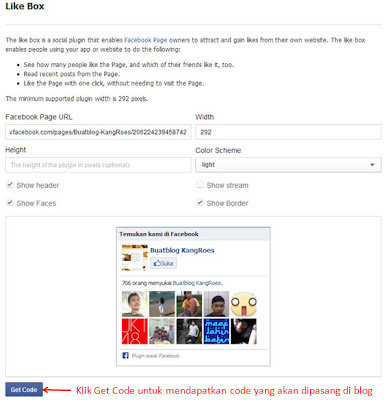



 http://img87.imageshack.us/img87/5862/image1an1.gif
http://img87.imageshack.us/img87/5862/image1an1.gif http://img110.imageshack.us/img110/6218/image2ie0.gif
http://img110.imageshack.us/img110/6218/image2ie0.gif http://img98.imageshack.us/img98/9617/image3cr0.gif
http://img98.imageshack.us/img98/9617/image3cr0.gif http://img134.imageshack.us/img134/633/image4hx4.gif
http://img134.imageshack.us/img134/633/image4hx4.gif http://img139.imageshack.us/img139/83/image5oa7.gif
http://img139.imageshack.us/img139/83/image5oa7.gif http://img509.imageshack.us/img509/6449/image6fu0.gif
http://img509.imageshack.us/img509/6449/image6fu0.gif http://img527.imageshack.us/img527/6543/image7go9.gif
http://img527.imageshack.us/img527/6543/image7go9.gif http://img507.imageshack.us/img507/5774/image8wn8.gif
http://img507.imageshack.us/img507/5774/image8wn8.gif http://img150.imageshack.us/img150/5784/image9qo1.gif
http://img150.imageshack.us/img150/5784/image9qo1.gif http://img404.imageshack.us/img404/1214/image10vr1.gif
http://img404.imageshack.us/img404/1214/image10vr1.gif http://img412.imageshack.us/img412/3808/image11pc0.gif
http://img412.imageshack.us/img412/3808/image11pc0.gif http://img100.imageshack.us/img100/4658/image12du2.gif
http://img100.imageshack.us/img100/4658/image12du2.gif http://img145.imageshack.us/img145/7793/image14zg9.gif
http://img145.imageshack.us/img145/7793/image14zg9.gif http://img412.imageshack.us/img412/4403/image15jc7.gif
http://img412.imageshack.us/img412/4403/image15jc7.gif http://img264.imageshack.us/img264/7575/image16kn8.gif
http://img264.imageshack.us/img264/7575/image16kn8.gif


